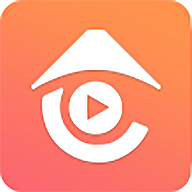WIN10游戏模式没有怎么开关 WIN10游戏模式没有开关的解决方法
时间:2022-10-26 20:42
小伙伴们你们知道WIN10游戏模式怎么没有开关呢?今天小编很乐意与大家分享WIN10游戏模式没有开关的解决方法,感兴趣的可以来了解了解哦。
WIN10游戏模式没有怎么开关 WIN10游戏模式没有开关的解决方法

1、有的朋友发现win10 1803版本有游戏模式,但找不到开关选项;

2、点击你的截图中游戏模式下那排蓝色字“了解有关游戏模式的详细信息”,就转到说明界面,官方已说明为什么没有开关,就是Windows检测到全屏程序,且是高GPU占用,就判定为游戏正在运行,Windows就会将这个程序设为最高优先级,而后台其它进程都设为次优先级,并且暂停后台不必要的任务例如自动更新和自动维护任务,让游戏优先占用硬件性能资源,以此达到宣称的目的,因此并不需要刻意的开启,它是自动的。

上文就讲解了WIN10游戏模式没有开关的解决方法,希望有需要的朋友都来学习哦。